هل تريد استخدام Mozilla Thunderbird؟ تعرف على كيفية إضافة حساب بريد إلكتروني إلى Mozilla Thunderbird وابدأ في إرسال بريد إلكتروني.
يتيح لك عميل البريد الإلكتروني Mozilla Thunderbird استخدام خدمات البريد الإلكتروني مجانًا. يتيح لك هذا التطبيق المستند إلى سطح المكتب أيضًا تخزين رسائل البريد الإلكتروني الخاصة بك على نظامك باستخدام بروتوكول POP3 لتحسين الأمان والخصوصية. لبدء استخدام Thunderbird ، تحتاج إلى إضافة حساب بريد إلكتروني إليه.
قد ينتمي حساب البريد الإلكتروني هذا إلى بعض مزودي خدمة البريد الإلكتروني التابعين لجهات خارجية ، مثل Yahoo و Gmail. أو قد ترغب في استخدام حساب البريد الإلكتروني الخاص بـ Thunderbird الذي تحتاج إلى شرائه من شركائه ، Mailfence و gandi.com. في كلتا الحالتين ، يجب عليك إدخال المعلومات المطلوبة في الحقول المخصصة لإضافة هذه الحسابات إلى ملف تعريف Mozilla Thunderbird الخاص بك.
يوفر لك Thunderbird أيضًا إمكانية إضافة حسابات متعددة من مجموعة متنوعة من خدمات البريد الإلكتروني. أيضًا ، يمكنك تكوين حسابات البريد الإلكتروني يدويًا أو اختيار القيام بذلك تلقائيًا. دعونا لا نضيع المزيد من الوقت ونتعرف على كيفية إضافة حساب بريد إلكتروني إلى Mozilla Thunderbird.
أضف حساب بريد إلكتروني إلى Mozilla Thunderbird مع التكوين التلقائي
نظرًا لأنك تريد إضافة حساب بريد إلكتروني إلى Mozilla Thunderbird ، يجب أن تكون مستخدمًا جديدًا. هذا ما عليك القيام به لإضافة حساب جديد.
- بادئ ذي بدء ، قم بتثبيت Mozilla Thunderbird على جهاز الكمبيوتر الخاص بك.
- الآن ، قم بتشغيل تطبيق البريد الإلكتروني وانتظر حتى يفتح.
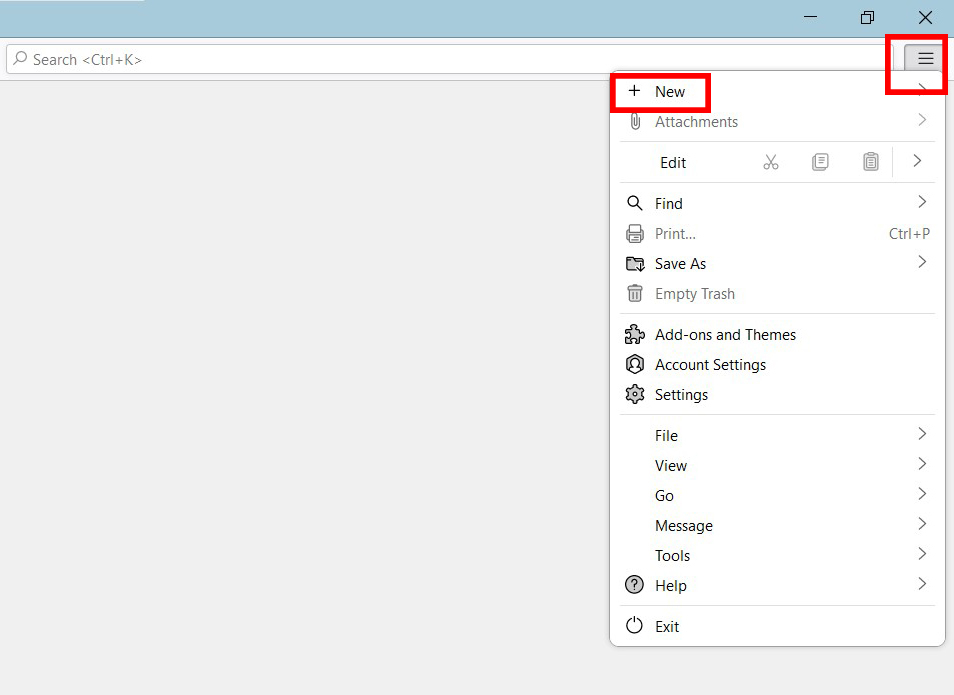
- اضغط على قائمة همبرغر من شريط القائمة العلوي وحدد + جديد.
- يختار حساب بريد موجود ... .
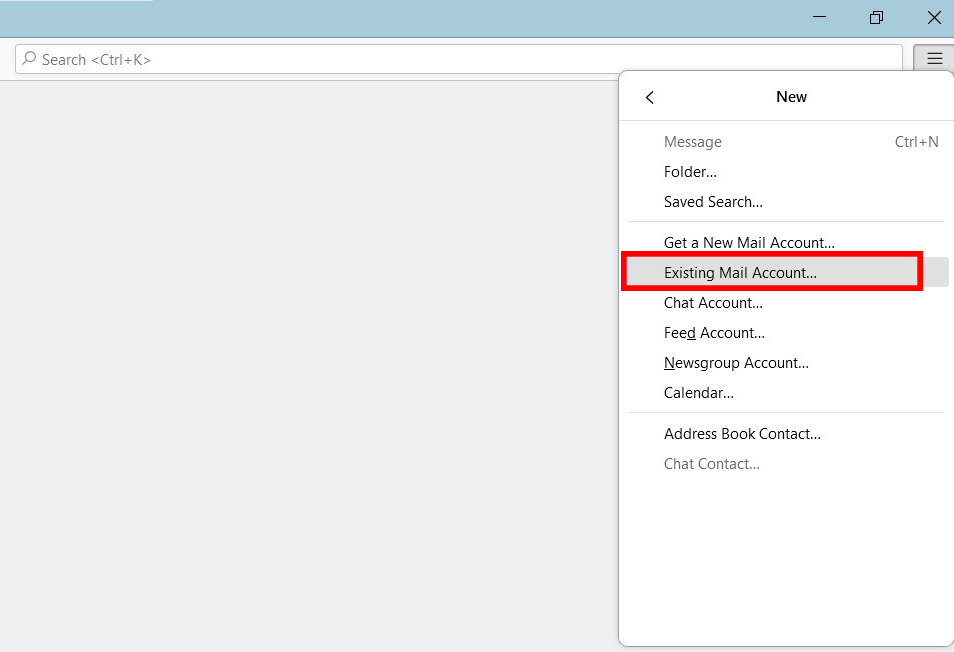
- سيتم فتح علامة تبويب جديدة على Thunderbird.
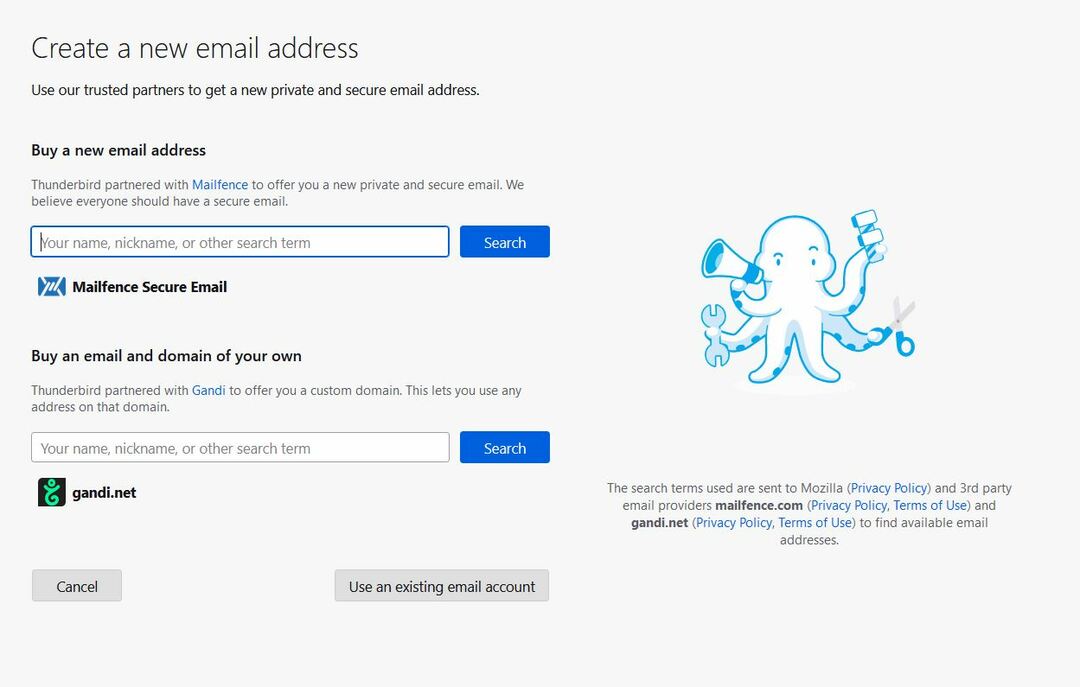
- لشراء حساب Thunderbird ، انقر فوق الحصول على حساب بريد جديد .... بعد إجراء عملية الشراء ، تابع بالاختيار حساب بريد موجود ... .
- الآن ، سيُطلب منك إضافة الاسم الذي تريد أن يراه الآخرون.
- في ال عنوان البريد الإلكتروني الحقل ، أضف عنوان البريد الإلكتروني الذي تريد إضافته ، مثل xyz@gmail.com.
- أضف كلمة المرور لعنوان البريد الإلكتروني هذا ؛ وإلا فلن يعمل. نظرًا لأن Thunderbird يخزن جميع بيانات الاعتماد على جهاز الكمبيوتر المحلي لديك ، فلا داعي للقلق بشأن الأمان.
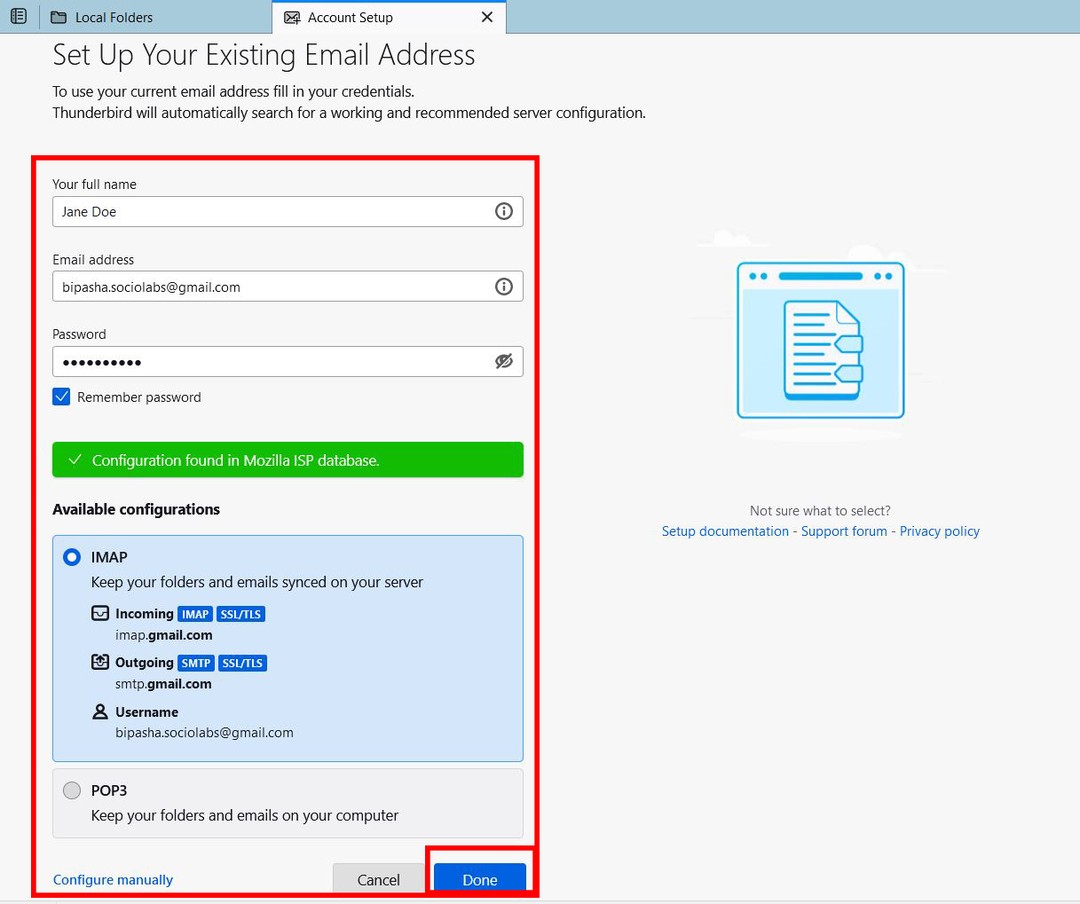
- أيضًا ، حدد ملف تذكر كلمة المرور خيار لتجنب إدخال كلمة المرور في كل مرة تريد استخدام البريد الإلكتروني.
- للتهيئة تلقائيًا ، انقر فوق يكمل زر.
- ستقوم Mozilla بالبحث في قاعدة بياناتها للعثور على التكوينات.
- يجب أن يكون هناك تكوينان متاحان: IMAP و POP3.
- يختار IMAP لمزامنة بيانات البريد الإلكتروني مع الخادم.
- للاحتفاظ برسائل البريد الإلكتروني والمجلد على جهاز الكمبيوتر المحلي الخاص بك ، حدد POP3.
- انقر فوق منتهي وانتظر بعض اللحظات ، حيث سيقوم Thunderbird بجلب البيانات.
- قد يطلب منك بعض مزودي خدمة البريد الإلكتروني إدخال كلمة المرور مرة أخرى ويريدون منك السماح لبرنامج Thunderbird بالوصول إلى بيانات الحساب.
- عند الانتهاء ، سوف تحصل تم إنشاء الحساب بنجاح رسالة أعلى الصفحة.
- قم بالتمرير لأسفل وانقر فوق ينهي زر.
- سيعيدك Thunderbird إلى صفحته الرئيسية ، حيث يمكنك الحصول على رسائل البريد الإلكتروني الخاصة بحساب بريدك الإلكتروني الذي تمت إضافته مؤخرًا.
كيفية إضافة حساب بريد إلكتروني إلى Mozilla Thunderbird باستخدام التكوين اليدوي
إذا كنت ترغب في ذلك ، يمكنك متابعة التكوين اليدوي أثناء إضافة حساب بريد إلكتروني إلى Mozilla Thunderbird. ومع ذلك ، إذا لم تكن خبيرًا تقنيًا ، فيجب عليك متابعة التهيئة التلقائية.
- قم بتشغيل Thunderbird وانقر على ملف قائمة همبرغر زر.
- يختار + جديد وانقر فوق حساب بريد موجود ... خيار.
- ستظهر علامة تبويب جديدة حيث يمكنك إعداد عنوان بريد إلكتروني حالي لـ Thunderbird.
- أضف الاسم الذي تريد أن يراه الآخرون أثناء استخدام Thunderbird في "اسمك الكامل" مجال.
- أدخل عنوان بريدك الإلكتروني وكلمة المرور الصحيحة.
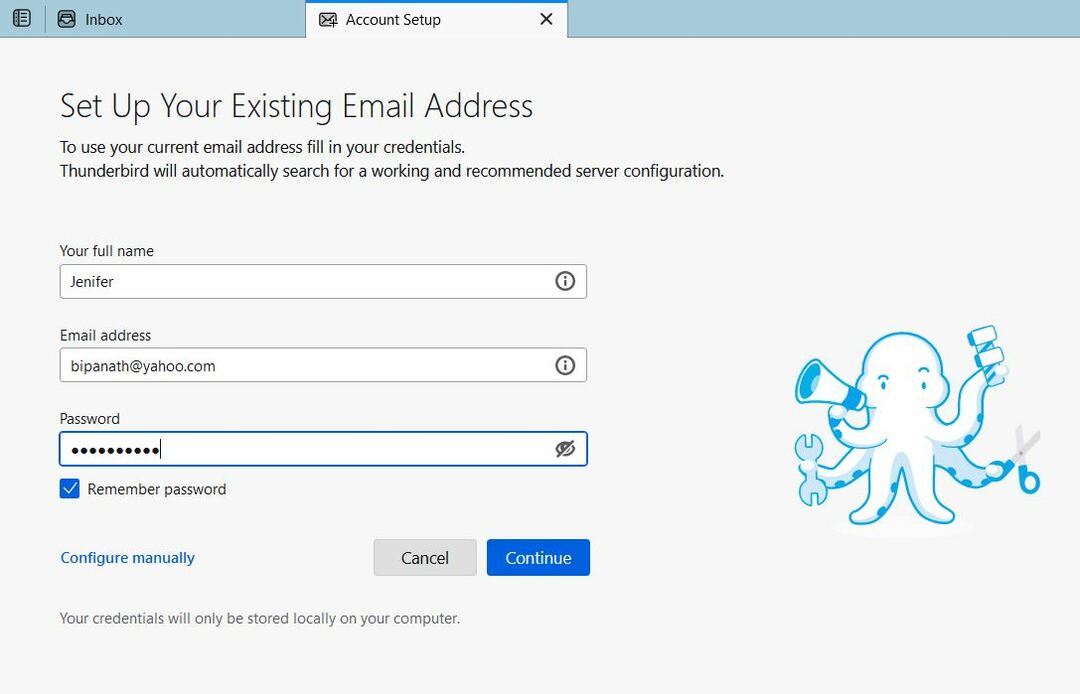
- انقر فوق تكوين يدويًا وصلة.
- ستكون خيارات التكوين اليدوي مرئية في هذه المرحلة.
- للخوادم الواردة ، اختر من بين IMAP أو POP3.
- ل IMAP، يجب أن يكون اسم المضيف imap.yourdomain.tld. في حالة POP3، يجب أن يكون pop.yourdomain.tld.
- استخدم رقم المنفذ الذي حدده مزود خدمة البريد الإلكتروني الخاص بك.
- في حالة كلا الخيارين ، يكون ملف وضع أمان الاتصال يجب ان يكون SSL/TLS، بينما ال طريقة المصادقة يجب أن يكون أ كلمة مرور عادية. بالنسبة لـ Gmail ، اختر OAuth2.
- يمكنك أيضًا اختيار طرق مصادقة أخرى لتحسين الأمان. لكن اخترهم فقط إذا كنت تعرفهم بالتفصيل وكان مزود خدمة البريد الإلكتروني يدعم خيارات المصادقة هذه.
- يجب أن يكون اسم المستخدم هو اسم مستخدم بريدك الإلكتروني.
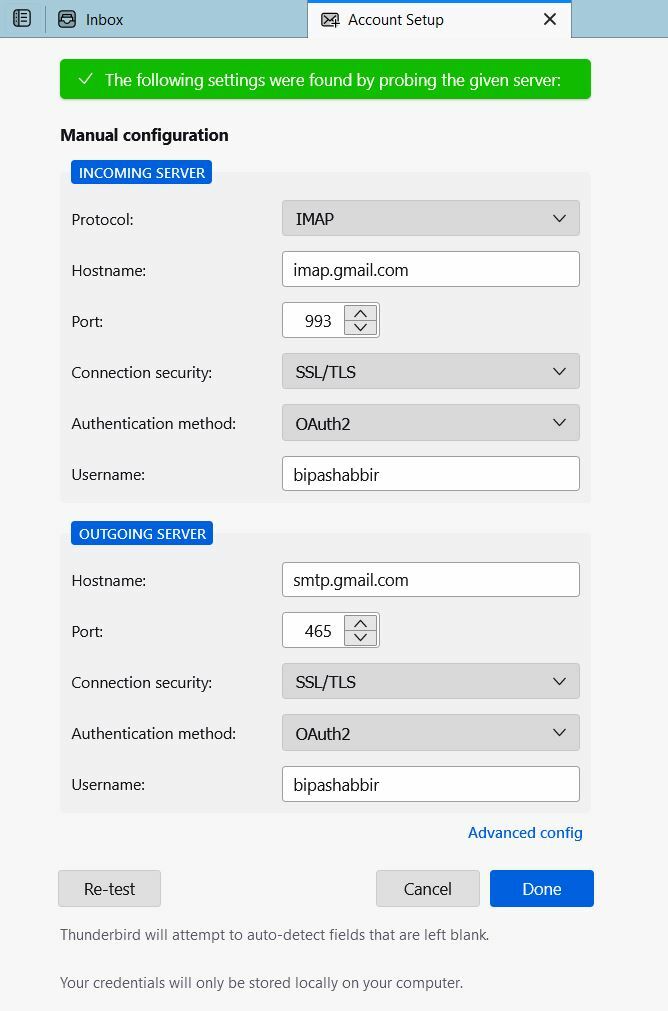
- بالنسبة لخادم البريد الصادر ، يجب أن يكون اسم المضيف دائمًا smtp.yourdomain.tld.
- يجب أن يكون المنفذ 465، ال أمان الاتصال يجب ان يكون SSL/TLS، و ال طريقة المصادقة يجب ان يكون كلمة مرور عادية أو OAuth2 لـ Gmail.
- استخدم نفس اسم المستخدم الذي قدمته للخادم الوارد.
- للتأكيد ، يمكنك النقر فوق إعادة الاختبار زر لرؤية الخيارات التي حددتها تعمل بشكل صحيح.
- أخيرًا ، انقر فوق منتهي زر لإكمال العملية.
- بعد التحقق من كلمة المرور وبيانات الاعتماد الأخرى ، سيضيف Thunderbird هذا الحساب إلى ملفك الشخصي.
كيفية إضافة حساب بريد إلكتروني آخر إلى Mozilla Thunderbird
الآن بعد أن أضفت حساب بريد إلكتروني بالفعل ، من المفترض أن تكون إضافة حساب آخر أمرًا في غاية السهولة. فيما يلي الخطوات التي تحتاج إلى تنفيذها لإضافة حساب البريد الإلكتروني الثاني إلى Thunderbird. تذكر أنه يمكنك إضافة عدد غير محدود من حسابات البريد الإلكتروني إلى ملف تعريف Thunderbird واحد.
- افتح Thunderbird وحدد حساب البريد الإلكتروني المضاف حاليًا من اللوحة اليمنى.
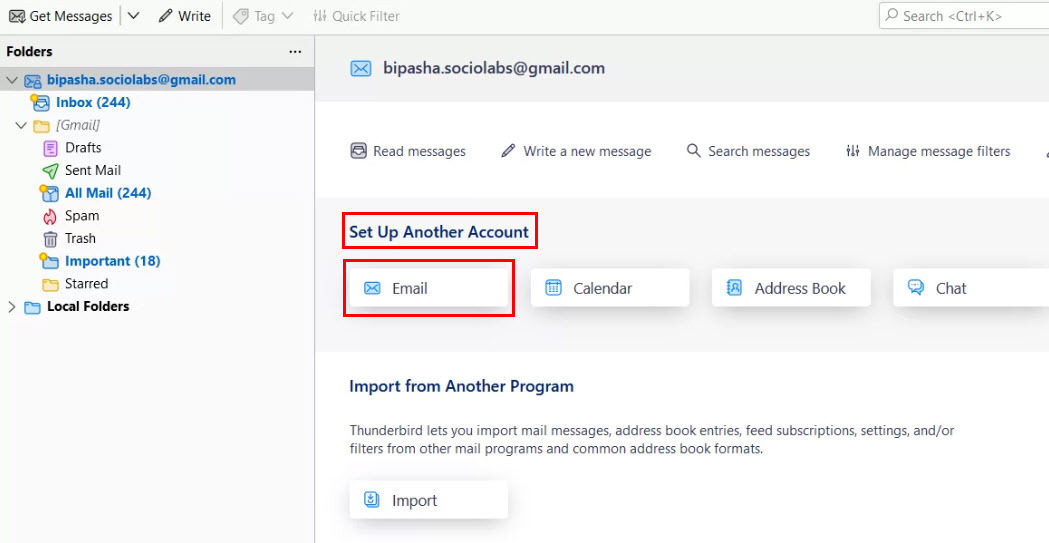
- انقر فوق بريد إلكتروني تحت أنشئ حسابًا آخر قسم.
- سوف يأخذك إلى اعدادات الحساب فاتورة غير مدفوعة.
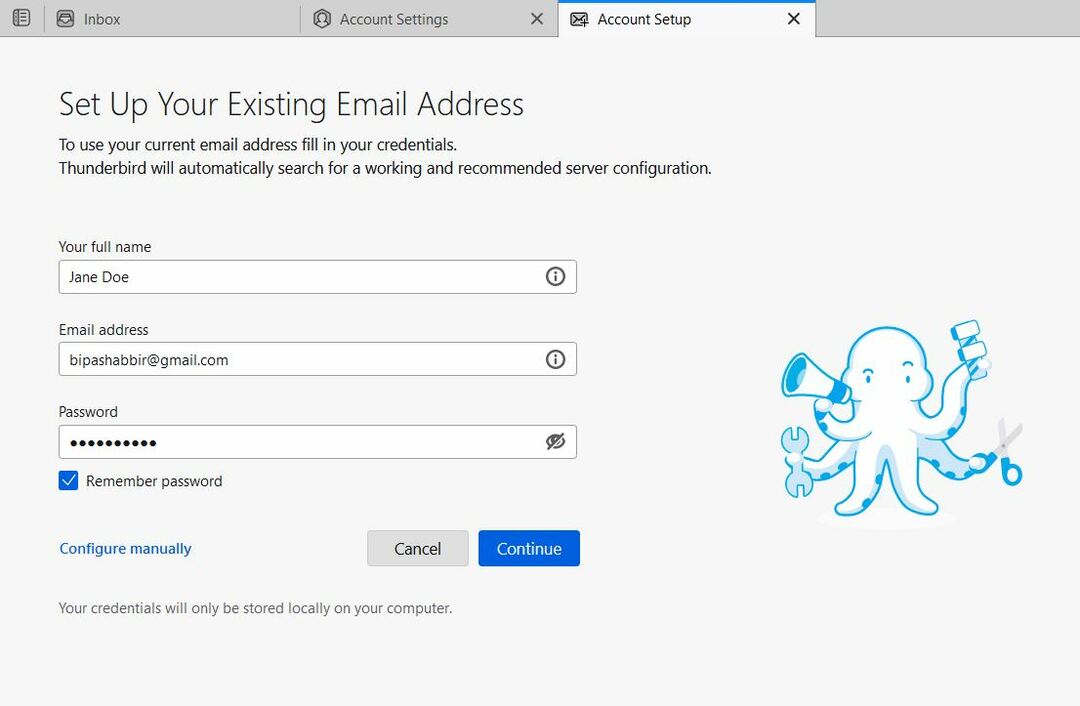
- مرة أخرى ، تحتاج إلى إضافة اسمك وعنوان بريدك الإلكتروني وكلمة مرور البريد الإلكتروني الحالية.
- حدد ملف تذكر كلمة المرور خيار.
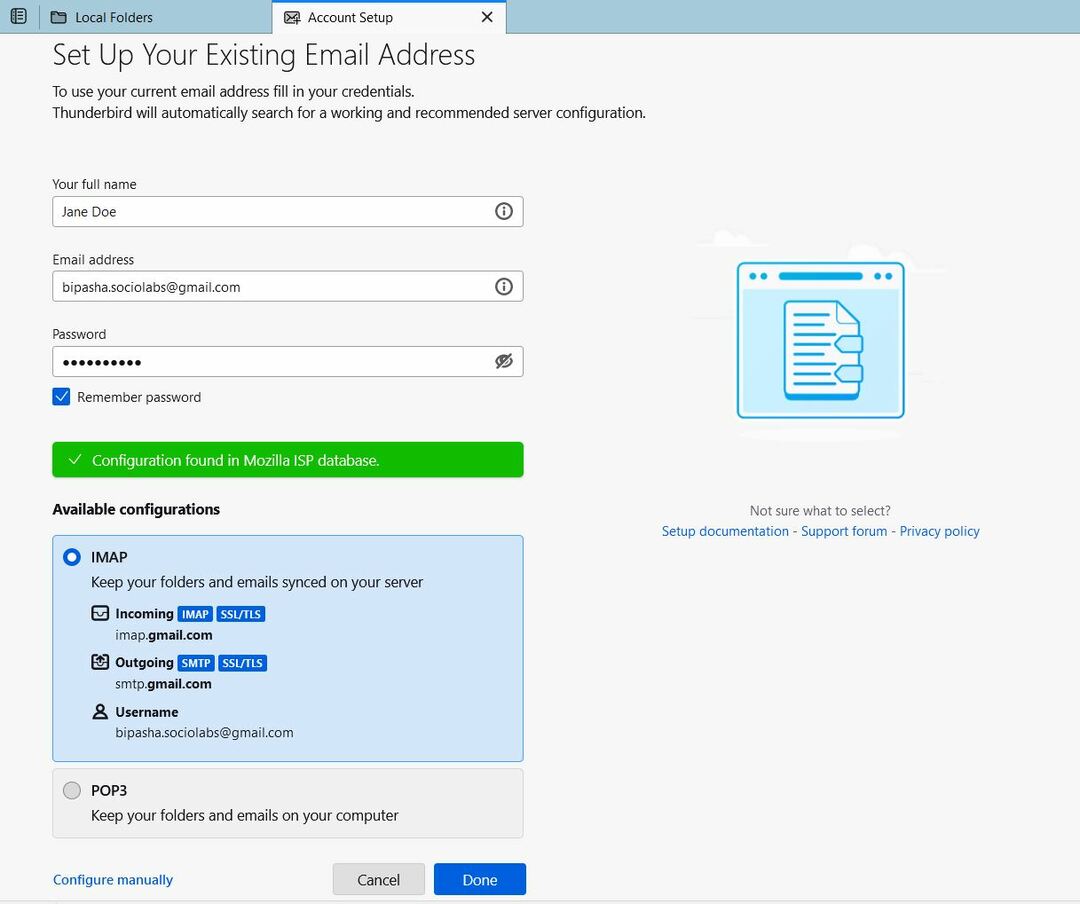
- يمكنك متابعة التكوين التلقائي بالنقر فوق يكمل زر. أو يمكنك اختيار ملف تكوين يدويًا وصلة.
- بعد أن يجمع Mozilla معلومات التكوين حول عنوان بريدك الإلكتروني ، سيتيح لك الاختيار بين IMAP و POP3 البروتوكولات.
- يختار IMAP للحفاظ على مزامنة رسائل البريد الإلكتروني مع الخادم. لتخزين بيانات البريد الإلكتروني على الجهاز المحلي ، اختر POP3.
- اضغط على منتهي زر.
- عند إضافة الحساب ، انقر فوق ينهي زر وابدأ في استخدام حساب بريد إلكتروني آخر أضفته للتو إلى Mozilla Thunderbird.
خاتمة
تعد إضافة حساب بريد إلكتروني إلى Mozilla Thunderbird أمرًا بسيطًا للغاية. كل ما عليك فعله هو اتباع الخطوات المذكورة أعلاه. على الرغم من أنني غطيت طرق التهيئة اليدوية والتلقائية ، يجب على المستخدمين المبتدئين أو المستخدمين لأول مرة استخدام التهيئة التلقائية لأنها خالية من المتاعب.
الآن بعد أن عرفت كيفية إضافة حساب بريد إلكتروني إلى Mozilla Thunderbird ، لن تواجه أي مشكلة. لا يزال ، بالنسبة لأي إزعاج أو مشاكل ، يمكنك إخبارنا في التعليقات. أيضًا ، شارك هذه المقالة مع أصدقائك ، وخاصة أولئك المهتمين باستخدام Thunderbird.
يمكنك أيضًا معرفة كيفية حل أخطاء مثل Thunderbird لا يتلقى أو يرسل رسائل بريد إلكتروني و تم إعادة الاتصال بالخادم.